PowerEdge - Як запустити діагностику процесора, коли продуктивність системи низька
Shrnutí: У цій статті докладно описано процес запуску діагностики процесора в разі низької продуктивності.
Tento článek se vztahuje na
Tento článek se nevztahuje na
Tento článek není vázán na žádný konkrétní produkt.
V tomto článku nejsou uvedeny všechny verze produktu.
Pokyny
Інструмент діагностики процесорів Intel виконує тести на процесорах Intel і надає детальні результати про стан їх здоров'я.
Примітка: Якщо c-states або c1e-states в BIOS включені, це може викликати помилкові спрацьовування. Інструмент повідомляє, коли процесор працює занадто повільно, але це спричиняють лише c-стани. У такому разі вимкніть їх і запустіть знову.
Діагностику можна запустити на процесорі за допомогою засобу
 діагностики процесора Intel.
діагностики процесора Intel.
Завантажте засіб діагностики процесора Intel, запустіть файл, будучи підключеним до Інтернету, оскільки він завантажує компоненти, необхідні для виконання тесту.
Тест зазвичай займає кілька хвилин в залежності від успішного завантаження всіх компонентів.
Під час виконання тесту можна побачити наведений нижче екран:
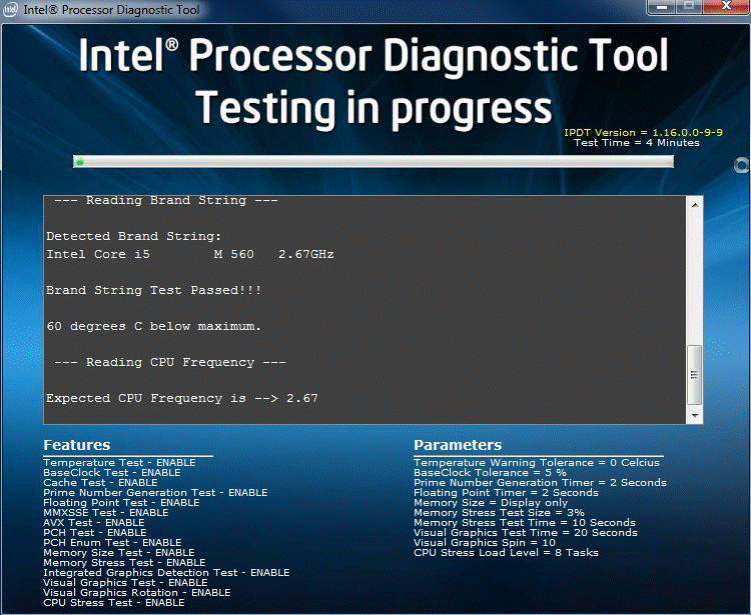
Після проходження тесту відображається наведений нижче екран:
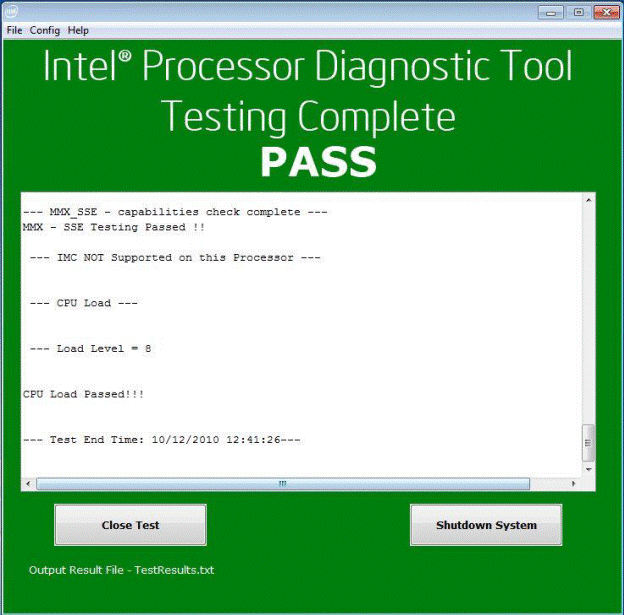
Vlastnosti článku
Číslo článku: 000148306
Typ článku: How To
Poslední úprava: 01 lis 2024
Verze: 9
Najděte odpovědi na své otázky od ostatních uživatelů společnosti Dell
Služby podpory
Zkontrolujte, zda se na vaše zařízení vztahují služby podpory.